Когда спрос на потоковую передачу музыки сегодня стремительно растет, вы можете быть недовольны просто воспроизведением музыки на компьютерах или мобильных телефонах, умные колонки, такие как Sonos, которые могут обеспечить отличное качество звука для более приятного прослушивания музыки, также становятся привлекательным выбором.
Как пользователь Amazon Music, хорошая новость заключается в том, что служба потоковой передачи Amazon Music поддерживается на динамиках Sonos, начиная с 2015 года. При этом пользователи Amazon Music могут транслировать песни Unlimited или Prime на Sonos простым щелчком мыши. Для начинающих этот пост будет начальным руководством, которое научит вас играть в Amazon Music на Sonos. Пожалуйста, продолжайте читать, если вам нужна помощь.
1. Как добавить Amazon Music в Sonos
Прежде чем приступить к потоковой передаче Amazon Music с помощью Sonos, вы должны добавить Amazon Music в Sonos для авторизации воспроизведения.
Что нужно
Спикер сонос
Мобильные телефоны или компьютеры (Windows, macOS, iOS, Android)
Учетная запись Amazon Music с подпиской на Amazon Music Prime или Unlimited.
Приложение Sonos Controller
Потоковая передача музыки Amazon на динамики Sonos
Приведенное здесь руководство предоставит подробную информацию пользователям мобильных телефонов и компьютеров, чтобы узнать, как транслировать Amazon Music на динамик Sonos. Взгляни, пожалуйста.
На устройствах Android/iOS
1. Установите приложение Sonos на устройства Android/iOS.
2. Откройте «Настройки» >> «Сервис и голос» >> «Музыка и контент» >> «Добавить сервис».
3. Прокрутите вниз, чтобы найти Amazon Music.
4. Подтвердите добавление в Sonos и авторизуйте учетную запись Amazon Music, которую вы используете для потоковой передачи песен.
5. После добавления Amazon Music в Sonos используйте AirPlay на iPhone и функцию Casting на Android для потоковой передачи Amazon Music на Sonos.
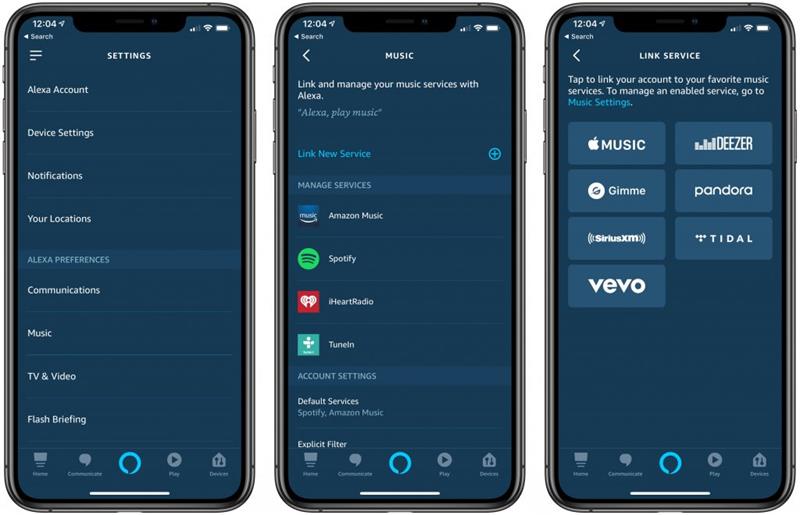
На компьютере с Windows/Mac
1. Установите программу Sonos на Windows/Mac и откройте ее.
2. Выберите «Выбрать источник музыки» >> «Добавить музыкальные сервисы», чтобы добавить Amazon Music в Sonos на компьютере.
3. Непосредственно выберите песню и альбом, а затем подтвердите трансляцию через динамик Sonos.
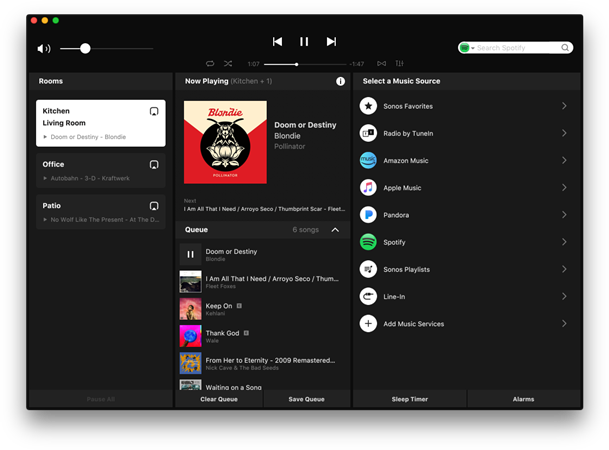
Воспроизведение Amazon Music на Sonos в лучшем качестве
Чтобы обеспечить лучшее воспроизведение музыки, Sonos добавила поддержку Ultra HD и Dolby Atmos, предоставляемую Amazon Music Unlimited. Таким образом, Sonos становится лучшим выбором для аудитории Amazon Music для потоковой передачи музыки в CD-качестве. В следующем списке перечислены устройства Sonos, совместимые с воспроизведением дорожек Ultra HD:
Усилитель
Arc
Луч (оба поколения)
Подключить (второе поколение)
Подключение: усилитель (второе поколение)
Five and Play:5 (второе поколение)
Двигаемся
один
Один SL
порт
странствовать
Саб (все поколения)
Симфониск Книжная полка
Настольная лампа Симфониск
Если вы также приобретете какое-либо из вышеперечисленных устройств Sonos и подписку на Amazon Music Unlimited, приступайте к потоковой передаче песен Ultra HD на Sonos в кратчайшие сроки!
2. Альтернативный метод: загрузите Amazon Music для автономного воспроизведения на Sonos.
Разочаровывающим фактом для некоторых пользователей Amazon Music являются региональные ограничения, установленные Sonos для потоковой передачи Amazon Music через динамики. В настоящее время потоковую передачу Amazon Music на Sonos поддерживают только следующие регионы: США, Великобритания, Германия, Испания, Франция, Италия, Япония, Австралия, Бразилия, Канада, Индия и Мексика.
Если вы не находитесь в указанных регионах и не используете Amazon Music на Sonos, есть ли способ избавиться от этого и включить потоковую передачу песен Amazon на динамики? Для этого вам понадобится помощь Amazon Music Converter.
Наш выбор: TuneFab Amazon Music Converter
Музыкальный конвертер TuneFab Amazon имеет высокую совместимость, что позволяет загружать песни и подкасты из Amazon Music Prime, Unlimited и HD в популярные кодировщики, такие как MP3, M4A, WAV и FLAC, для полной поддержки потоковой передачи музыки на любом устройстве.
TuneFab Amazon Music Converter, также оснащенный в 5 раз более высокой производительностью преобразования и функцией пакетной загрузки, обеспечивает легкий и быстрый процесс сохранения песен Amazon Music в автономном режиме. С помощью TuneFab Amazon Music Converter вы можете сначала загружать песни в автономных аудиофайлах, а затем напрямую передавать их на динамики Sonos для потоковой передачи.
Как играть в музыкальную библиотеку Amazon на Sonos
Далее руководство по манипулированию проведет вас через процедуры загрузки библиотеки Amazon Music и воспроизведения ее на Sonos с использованием TuneFab Amazon Music Converter. Пожалуйста, следуйте, чтобы попробовать.
Шаг 1. Откройте и войдите в Amazon Web Player.
Сначала запустите TuneFab Amazon Music Converter и Откройте веб-плеер Amazon из основного корма. Здесь вы должны авторизовать веб-игру и войти в свою учетную запись Amazon Music.

Шаг 2. Откройте для себя и проанализируйте музыкальные песни Amazon
Пожалуйста, просмотрите веб-плеер для доступа к песням Amazon Music, которые вы хотите воспроизвести через Sonos. Чтобы конвертировать песни, просто перетащите их или целый плейлист на синее Добавить значок для добавления. Вы не будете добавлять одни и те же песни дважды, так как TuneFab Amazon Music Converter грамотно отфильтрует их для вас.

Шаг 3. Выберите формат для загрузки музыкальных песен Amazon.
При добавлении песен Amazon Music выберите кодировщик звука в Конвертировать все файлы в меню формата для загрузки песен.

Шаг 4. Загрузите все песни Amazon локально
В конце концов, завершите окончательный процесс, нажав на кнопку Конвертировать все кнопку, то TuneFab Amazon Music Converter мгновенно инициирует загрузку музыки. Секунду, вы можете посетить загруженные элементы под Построенные модуль. Чтобы получить к ним доступ в локальной папке, просто коснитесь значка Просмотр выходного файла кнопка позади песни.

Шаг 5. Воспроизведение загруженной музыки Amazon на Sonos
Получив доступ к загруженным песням Amazon, вы можете передать их на iPhone для потоковой передачи на Sonos с использованием AirPlay или на Android для воспроизведения через Bluetooth. Если вы решите воспроизводить Amazon Music на Sonos напрямую с компьютеров, используйте приложение Sonos для импорта песен в библиотеку Sonos. Затем вы можете успешно транслировать песни Amazon на Sonos.
Заключение
Когда динамики Sonos поддерживают треки Ultra HD, выпущенные Amazon Music Unlimited, это может быть лучшее устройство для потоковой передачи песен Amazon с отличным качеством звука. Благодаря Музыкальный конвертер TuneFab Amazon, пользователи Amazon Music со всего мира теперь могут транслировать Amazon Music на Sonos без ограничений. Воспользуйтесь этим простым способом, чтобы загрузить песни Amazon и играть на Sonos прямо сейчас! Наслаждаться!













